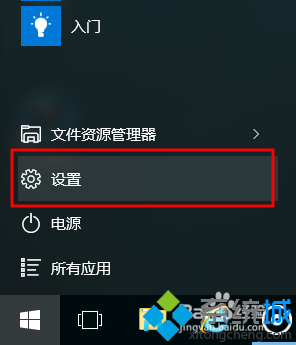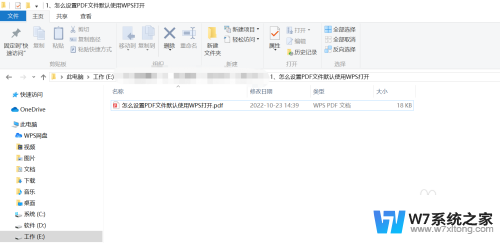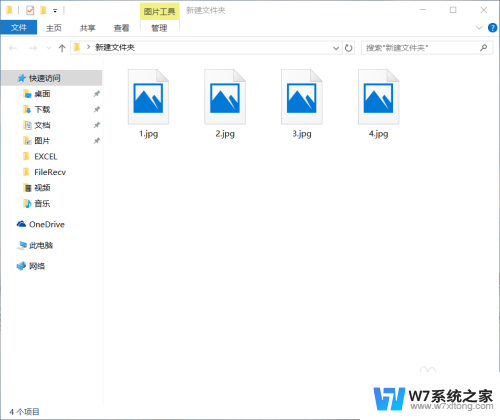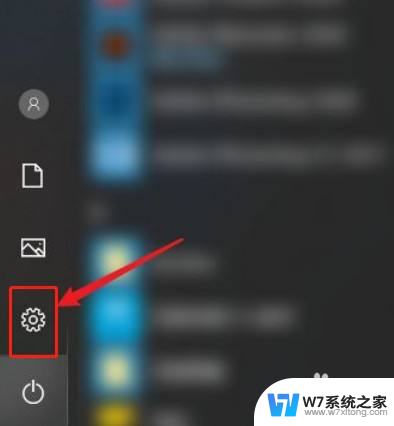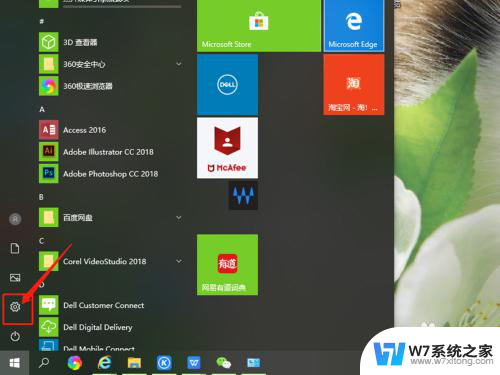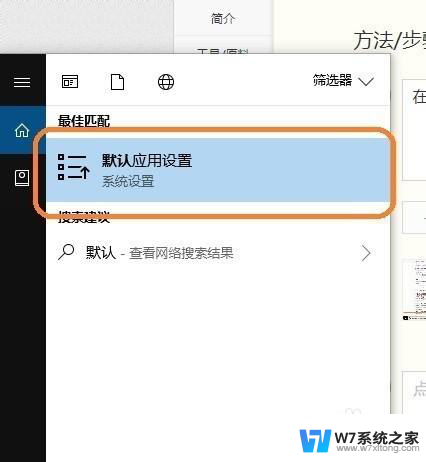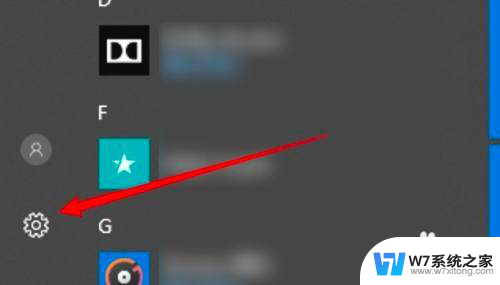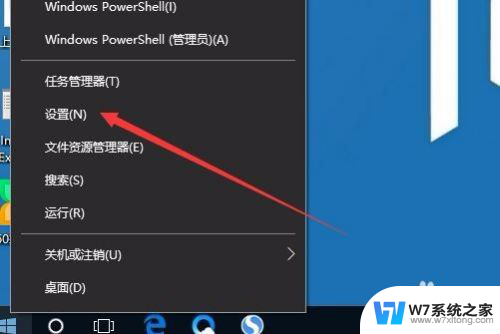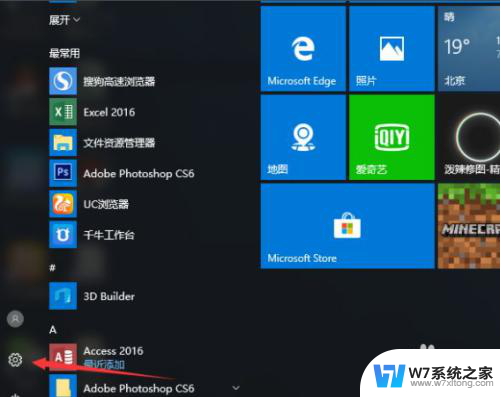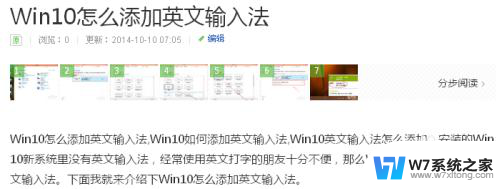win10文件设置 win10文件默认打开方式设置方法
更新时间:2024-05-12 17:43:02作者:xiaoliu
在使用Windows 10操作系统时,我们经常需要设置文件的默认打开方式,不同类型的文件可能需要使用不同的程序来打开,因此设置默认打开方式可以提高我们的工作效率。在Win10中,我们可以通过简单的几个步骤来设置文件的默认打开方式,让我们的文件能够在我们习惯的程序中打开。接下来让我们一起来了解Win10文件默认打开方式的设置方法。
步骤如下:
1.这里以图片为例为大家演示,右击要打开的图片。选择打开方式,然后选择用其他应用打开

2.选择画图,然后选择默认用此方式打开
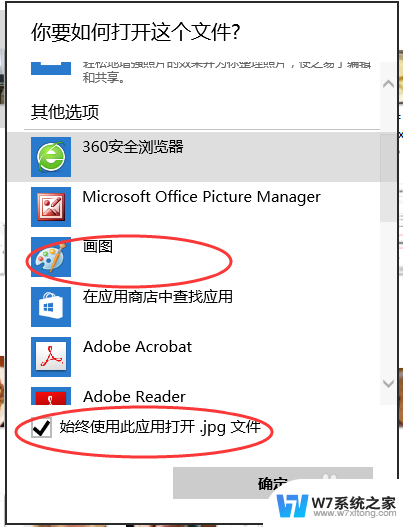
3.打开后如下图所示
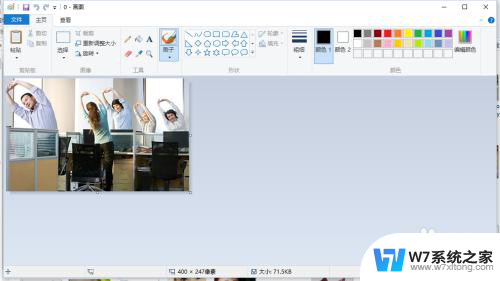
4.打开一个视频的方式如下图所示
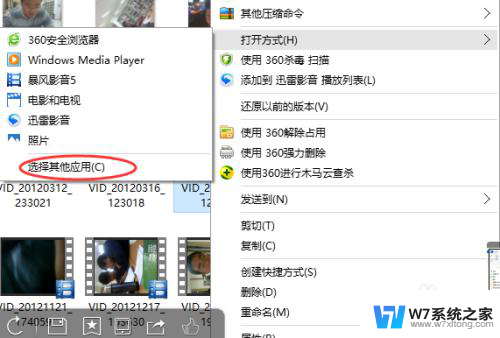
5.操作方法与以上方式类似
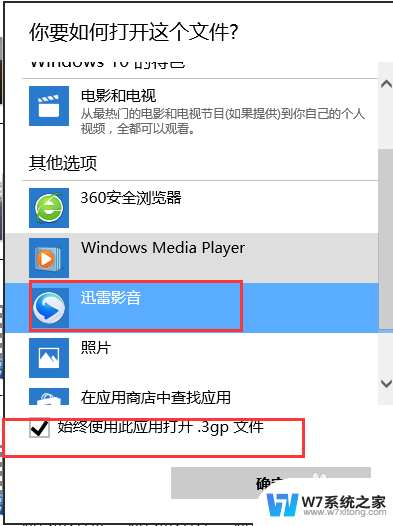
以上就是win10文件设置的全部内容,如果还有不清楚的用户,可以参考以上步骤进行操作,希望能够对大家有所帮助。